Συμφωνία
Χρησιμοποιούμε cookies στον ιστότοπό μας για να σας προσφέρουμε την καλύτερη δυνατή εμπειρία. Κάνοντας κλικ στην επιλογή "Αποδοχή όλων" συμφωνείτε με τη χρήση όλων των cookies και με την πολιτική απορρήτου μας.
Δημιουργία & χρήση φορμών
Σας αρέσει να χρησιμοποιείτε φόρμες για τη δουλειά σας; Σε αυτό το σεμινάριο θα σας δείξουμε πώς να δημιουργείτε εύκολα φόρμες στο sproof sign.
Ενημερώθηκε στις 04.05.2023

Βήμα προς βήμα
Δημιουργία φορμών
Μόλις συνδεθείτε και βρεθείτε στην προβολή του πίνακα οργάνων, μπορείτε να φορτώσετε ένα έγγραφο ή να ανοίξετε ένα υπάρχον έγγραφο.
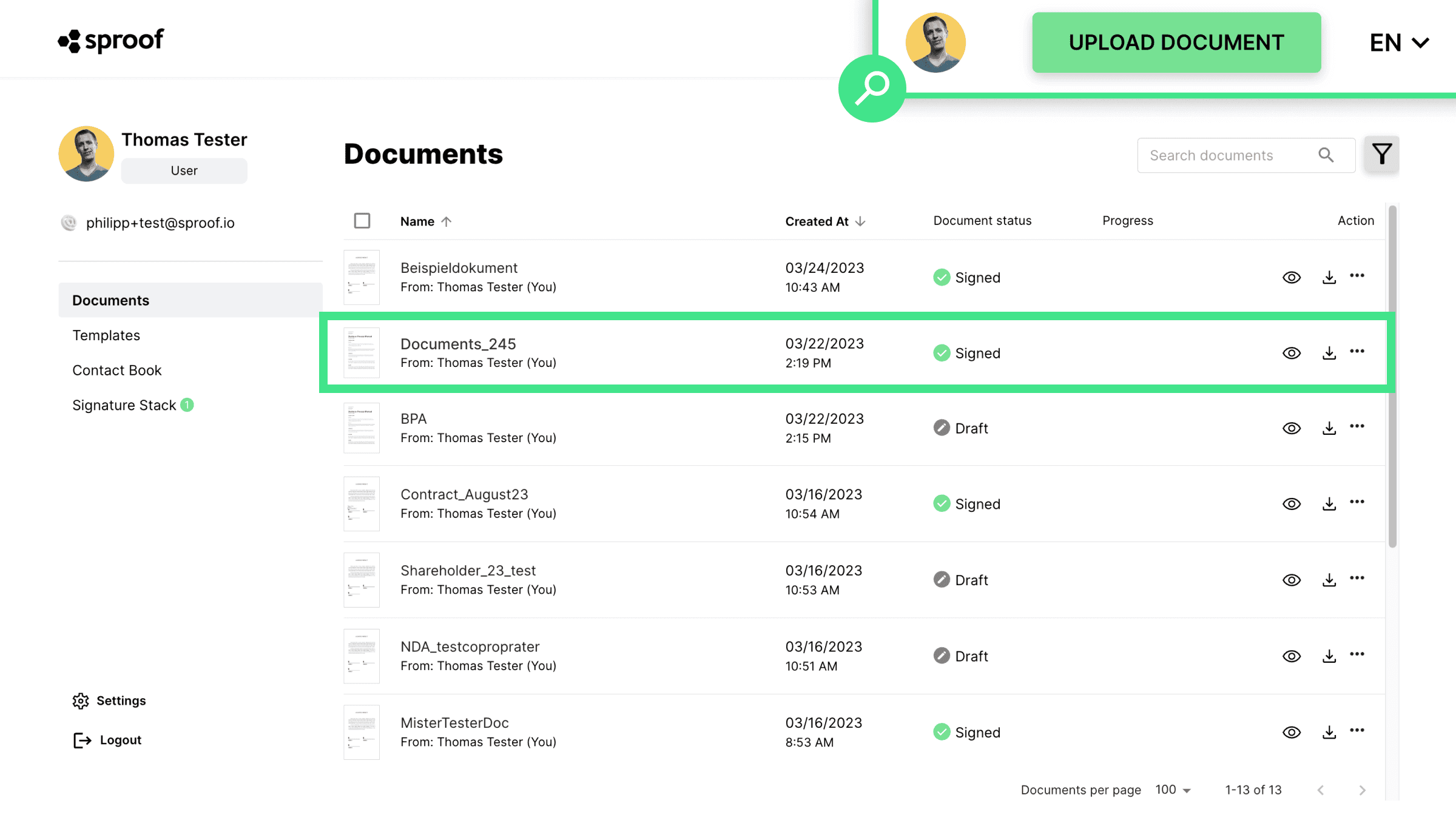
- Κάντε κλικ στην επιλογή "Επεξεργασία φόρμας" στη δεξιά μπάρα για να εισαγάγετε πεδία φόρμας.

- Εδώ μπορείτε να δείτε ήδη προκαθορισμένα πεδία, όπως το όνομα και το email, τα οποία χρησιμοποιούνται πολύ συχνά.
- Πιο κάτω έχετε τη δυνατότητα να ορίσετε περισσότερα πεδία.
Μπορείτε να επιλέξετε μεταξύ διαφορετικών τύπων πεδίων φόρμας:
- Ημερομηνία
- Πεδίο κειμένου
- Πεδίο επιλογής
- Πλαίσιο ελέγχου
- Ονομασία
Όταν κάνετε απλό κλικ σε ένα πεδίο, αυτό θα προστεθεί στην αριστερή πλευρά του εγγράφου. Μπορείτε τώρα να σύρετε και να αποθέσετε το πεδίο και να μεγεθύνετε και να σμικρύνετε κρατώντας πατημένο το κουμπί του ποντικιού σε αυτό το εικονίδιο. Κάνοντας κλικ στο X θα αφαιρέσετε ξανά το πεδίο.
- Κάνοντας κλικ στις τρεις τελείες, οι ρυθμίσεις μπορούν να επεξεργαστούν. Αυτό λειτουργεί πολύ παρόμοια για τα περισσότερα πεδία.
- Όταν έχετε τοποθετήσει όλα τα πεδία της φόρμας και την ετικέτα, μπορείτε να κάνετε κλικ στην επιλογή "Αποθήκευση φόρμας" εδώ (πάνω) ή εδώ (δεξιά).
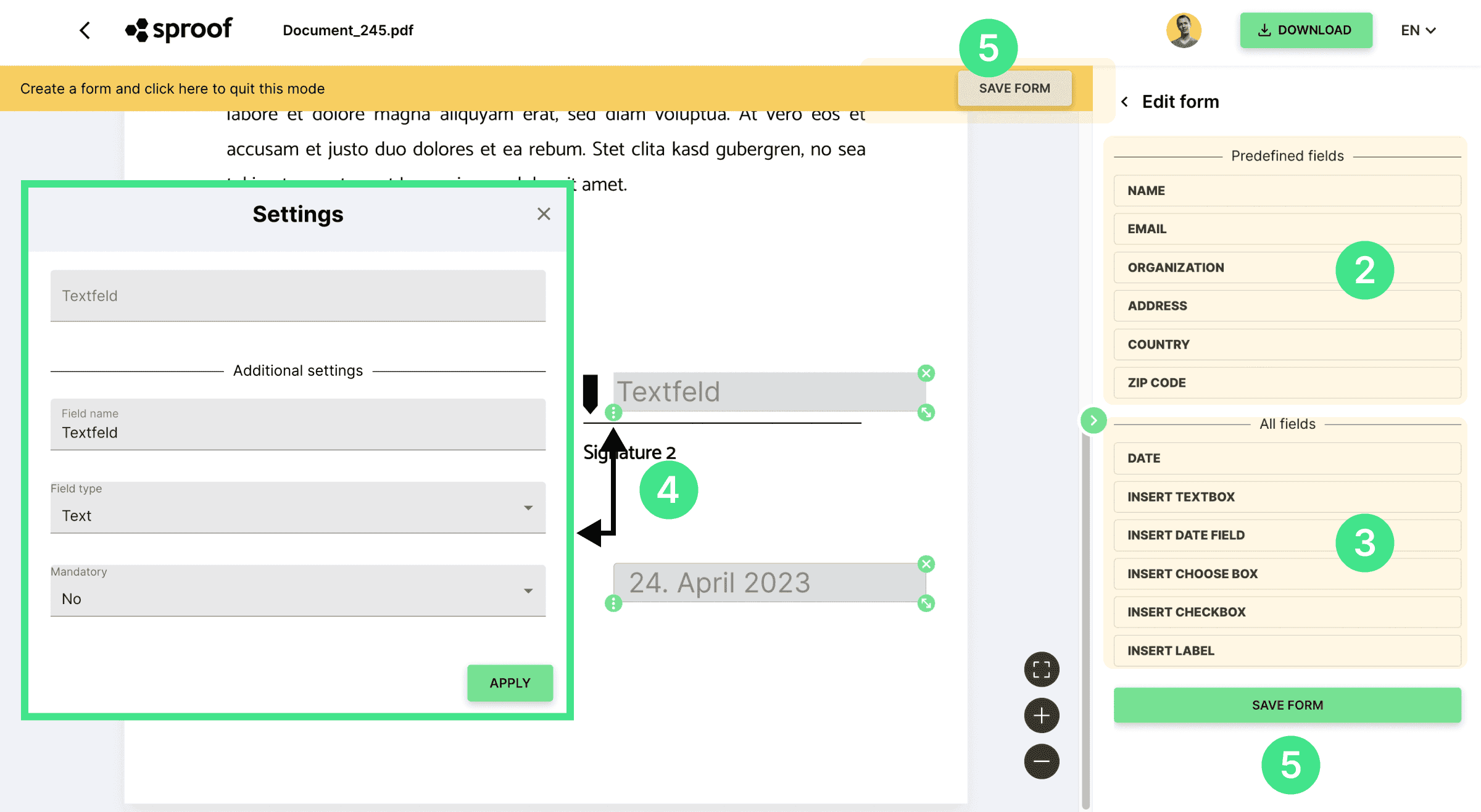
Πεδία κειμένου
Όνομα πεδίου. Εδώ εισάγετε ένα όνομα πεδίου-υποκατάστατο, ώστε όλοι να γνωρίζουν τι δεδομένα πρέπει να εισάγουν εδώ. Για παράδειγμα, επιλέγω "διεύθυνση".
Τύπος πεδίου. Εδώ μπορείτε να καθορίσετε αν η μορφή εισαγωγής πρέπει να αντιστοιχεί σε κείμενο, αριθμούς ή ημερομηνία ή μπορείτε να επιλέξετε μεταξύ άλλων προκαθορισμένων μορφών, όπως email ή αριθμός τηλεφώνου. Επιλέγω "Διεύθυνση".
Υποχρεωτικό πεδίο. Εδώ μπορείτε να ορίσετε αν το πεδίο πρέπει να συμπληρωθεί ή αν η συμπλήρωσή του είναι προαιρετική. Θα επιλέξω το "Όχι".
Πεδίο εισαγωγής. Το πεδίο εισαγωγής στο πάνω μέρος μπορεί να είναι προσυμπληρωμένο με τα επιθυμητά δεδομένα (στην περίπτωσή μου "η διεύθυνσή μου"), αν θέλετε να συμπληρώσετε τη φόρμα μόνοι σας. Διαφορετικά, απλά αφήστε το πεδίο κενό. Μπορείτε να συμπληρώσετε το πεδίο αργότερα εσείς οι ίδιοι ή να αναθέσετε στον παραλήπτη να το συμπληρώσει. Εγώ πληκτρολογώ τη διεύθυνσή μου απευθείας στο πεδίο.
Κάντε κλικ στο κουμπί "apply" (Εφαρμογή) για να αποθηκεύσετε τις αλλαγές που κάνατε και να προσαρμόσετε το πεδίο της φόρμας.
Ημερομηνία. Όταν εισάγετε ένα πεδίο ημερομηνίας, εισάγεται από προεπιλογή η τρέχουσα ημερομηνία. Στις ρυθμίσεις του πεδίου μπορείτε να επεξεργαστείτε την ημερομηνία, το όνομα του πεδίου και τα συν. όπως εξηγήθηκε προηγουμένως.
Επιλέξτε το πεδίο. Προσθέστε ένα πεδίο επιλογής για να μπορείτε να επιλέξετε ανάμεσα σε διάφορες επιλογές. Εισάγετε ένα όνομα πεδίου και προσθέστε επιλογές για να επιλέξετε μεταξύ τους. Οι επιλογές μπορούν επίσης να αφαιρεθούν από τη λίστα κάνοντας κλικ στον κάδο απορριμμάτων. Στο πάνω μέρος, θα δείτε τώρα μια προεπισκόπηση των επιλογών και μπορείτε να κάνετε μια προεπιλογή αν θέλετε.
Κουτάκι ελέγχου. Επιπλέον, μπορείτε επίσης να προσθέσετε πλαίσια ελέγχου. Εισάγετε ένα όνομα πεδίου. Στο επάνω μέρος της προεπισκόπησης μπορείτε ήδη να αποδεχτείτε το πλαίσιο ελέγχου ή όχι.
Ονομασία. Μια ονομασία μπορεί να χρησιμοποιηθεί για τον ορισμό μιας "λεζάντας" μπροστά από το πεδίο εισαγωγής. Για παράδειγμα, "διεύθυνση" μπροστά από το πεδίο εισαγωγής διεύθυνσης.
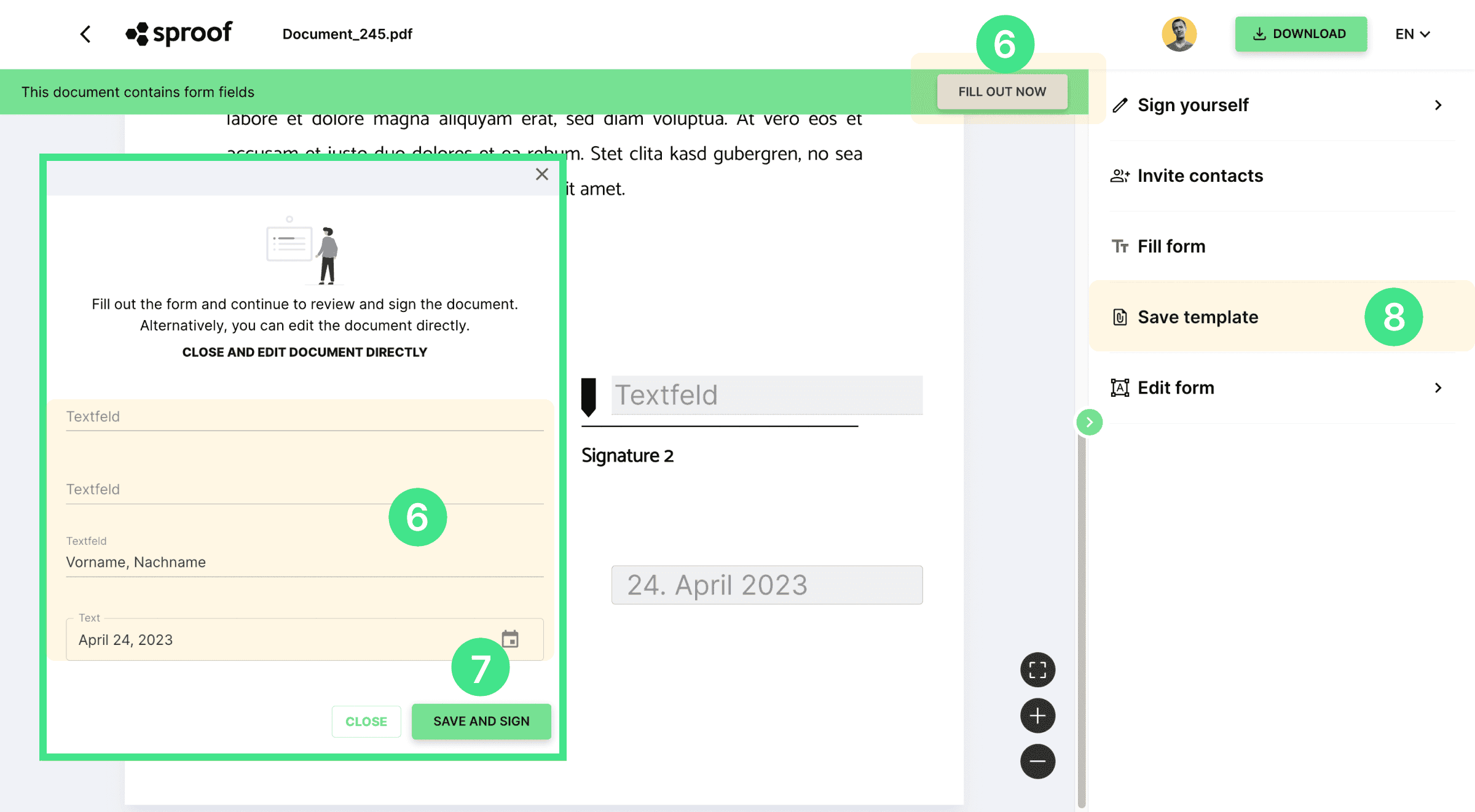
Όταν αποθηκεύσετε τη φόρμα, έχετε τη δυνατότητα:
- να αποθηκεύσετε τη φόρμα ως πρότυπο για να τη χρησιμοποιήσετε πολλές φορές
- να συμπληρώσετε τη φόρμα μόνοι σας ή
- να προσκαλέσετε μια επαφή να υπογράψει και να συμπληρώσει τη φόρμα
- Συμπληρώστε τη φόρμα (αποστολέας ή παραλήπτης). Για να συμπληρώσετε τη φόρμα, είτε είστε ο αποστολέας είτε ο παραλήπτης του εγγράφου, είτε κάντε κλικ στο "Συμπλήρωση τώρα" και θα ανοίξει ένα μεγάλο παράθυρο εισαγωγής με όλα τα πεδία της φόρμας Ή κάντε κλικ απευθείας σε κάθε πεδίο της φόρμας στο έγγραφο για να εισαγάγετε τα δεδομένα σας. Εάν κλείσετε κατά λάθος το μεγάλο παράθυρο εισαγωγής, μπορείτε να το ανοίξετε ξανά κάνοντας κλικ στο "Συμπλήρωση φόρμας" στα δεξιά. Σε περίπτωση που είστε ο δημιουργός του εγγράφου, μπορείτε επίσης να ανοίξετε εκ νέου το παράθυρο εισαγωγής εδώ στο "Συμπληρώστε τώρα".
Σημείωση: Τα πεδία της φόρμας μπορούν να οριστούν και να συμπληρωθούν μόνο ΠΡΙΝ από την υπογραφή.
Υπογραφή. Έχοντας συμπληρώσει τα πεδία της φόρμας μέσω του μεγάλου παραθύρου εισαγωγής, μπορείτε στο τέλος να πατήσετε "αποθήκευση & υπογραφή". Δεξιά, ανοίγει το γνωστό παράθυρο "Υπογράψτε μόνοι σας" και μπορείτε να υπογράψετε ως συνήθως. Μπορείτε επίσης να βρείτε ένα ξεχωριστό βίντεο σχετικά με αυτό στην περιγραφή.
Εάν έχετε συμπληρώσει τα πεδία της φόρμας απευθείας στο έγγραφο, μπορείτε να πατήσετε "Υπογράψτε μόνοι σας" εδώ στα δεξιά για να υπογράψετε και να επιλέξετε τον τύπο υπογραφής, το στυλ και τη θέση υπογραφής ως συνήθως.
- Σας καλέσαμε να υπογράψετε και το έγγραφο περιέχει πεδία φόρμας; Τότε συμπληρώστε επίσης τα πεδία χρησιμοποιώντας το μεγάλο παράθυρο εισαγωγής και πατήστε "αποθήκευση και υπογραφή" Ή εισάγετε τα δεδομένα απευθείας στο έγγραφο στα πεδία και κάντε κλικ στο "υπογραφή τώρα" εδώ ή στο "υπογραφή" εδώ. Και σε αυτή την περίπτωση θα ανοίξει το συνηθισμένο παράθυρο υπογραφής στη δεξιά πλευρά.
Αποθήκευση ως πρότυπο. Θέλετε να είναι το έγγραφο με τα ίδια πεδία φόρμας αρκετές φορές και επίσης να το στείλετε σε διαφορετικούς ανθρώπους ανεξάρτητα, τότε μπορείτε εύκολα να αποθηκεύσετε το έγγραφο ως πρότυπο.
- Όταν πατήσετε εδώ "Αποθήκευση προτύπου", θα δημιουργηθεί ένα νέο πρότυπο εγγράφου στο ταμπλό κάτω από τα Πρότυπα. Μπορείτε να βρείτε ένα ξεχωριστό σεμινάριο για το πώς να το κάνετε αυτό εδώ .
Και εδώ μπορείτε να δείτε πώς λειτουργεί η εργασία με φόρμες στο sproof sign.